以优盘安装系统教程(用U盘轻松安装操作系统,让电脑焕然一新)
随着科技的发展,电脑使用已经成为了我们生活中必不可少的一部分。然而,在使用电脑的过程中,我们经常会遇到系统崩溃、电脑变慢等问题。为了解决这些问题,本文将详细介绍如何使用优盘来安装系统,帮助您轻松将电脑恢复到最佳状态。
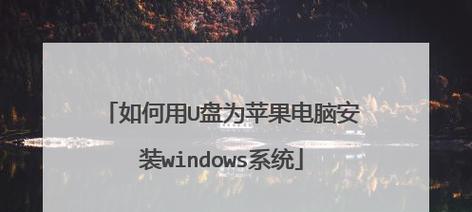
准备工作:选择合适的U盘和系统镜像
1.选择容量适中的优盘,最好大于8GB,并确保数据已备份。
2.下载与您电脑型号和版本相匹配的系统镜像文件,并确保其完整性。
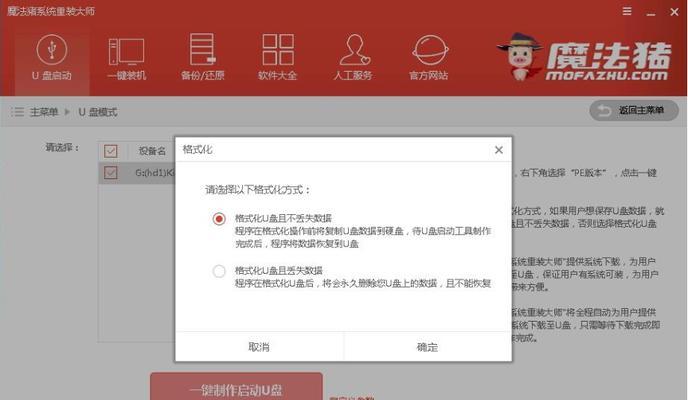
格式化U盘并制作启动盘
3.插入优盘后,打开"我的电脑",右键点击U盘图标并选择"格式化"。
4.在弹出的对话框中选择"文件系统"为"NTFS",勾选"快速格式化"选项,并点击"开始"按钮。
5.下载一个制作启动盘的软件,如"Rufus"。
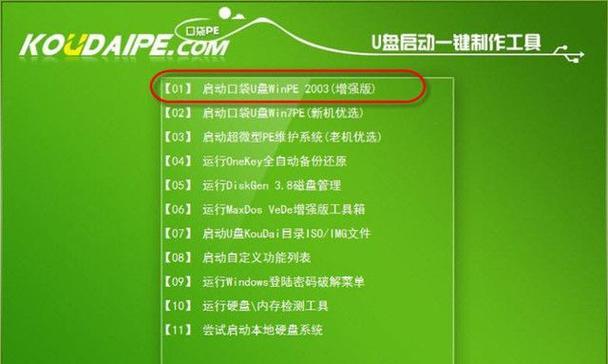
6.打开Rufus软件,在"设备"下拉菜单中选择U盘。
7.点击"选择"按钮,找到之前下载的系统镜像文件并选中。
8.点击"开始"按钮,等待制作启动盘完成。
设置电脑启动顺序
9.将制作好的优盘插入需要安装系统的电脑,开机进入BIOS设置界面。
10.在"Boot"选项卡中,找到"BootPriority"或"BootSequence"选项。
11.将优盘的启动顺序调至第一位,保存设置并重启电脑。
安装操作系统
12.重启后,电脑会自动从U盘启动,进入系统安装界面。
13.按照提示选择安装语言、时区和键盘布局等信息,并点击"下一步"按钮。
14.选择"自定义安装"选项,并在弹出的磁盘分区界面中选择安装系统的目标磁盘。
15.点击"下一步"按钮,系统将自动安装并配置相关文件和设置。
通过以上步骤,您可以轻松地使用优盘来安装系统,让您的电脑焕然一新。记得在操作之前备份重要数据,并选择合适的系统镜像文件,以确保安装过程顺利进行。希望本文对您有所帮助,祝您享受更流畅的电脑使用体验。
- Win10系统安装教程(从下载到安装,助你快速掌握Win10系统的安装方法)
- 使用U盘重装大师轻松安装Win7系统(简易教程带您快速掌握操作技巧)
- 32寸曲屏游戏体验如何?(以曲屏打游戏的优势和劣势)
- 解决硬盘无法读取的方法(硬盘读取不了,试试这些方法!)
- Win10系统安装Win7教程(一步步教你在Win10系统上安装Win7系统)
- 乐心手环Ziva如何为我们的健康保驾护航?(一款智能手环,改变生活的守护者)
- 神舟K650D屏幕评测(探寻神舟K650D屏幕的品质与优势)
- 探索HTC手机的优势和特点(HTC手机)
- 优盘安装系统教程(使用优盘轻松安装系统,让电脑重获新生)
- GF940m显卡的性能和特点剖析(了解GF940m显卡的关键性能指标及其适用范围)
- 三星2017拍照表现如何?(三星2017拍照功能全面解析,)
- 电脑U盘安装系统教程(简单易懂的电脑U盘安装系统教程,轻松解决系统安装问题)
- Win7系统安装教程(以大白菜u系统为例)
- 单反单脚架的优势与应用(完美稳定,记录精彩瞬间)
- 固态硬盘安装教程(带系统的固态硬盘安装详细指南,让电脑性能提升一步到位)
- 冻结一行或一列(以冻结行或列的方法实现表格数据的清晰显示)